- مؤلف Jason Gerald [email protected].
- Public 2023-12-16 10:53.
- آخر تعديل 2025-01-23 12:05.
تعلمك مقالة ويكي هاو هذه كيفية الوصول إلى إعدادات جهاز التوجيه عبر الإنترنت. للوصول إلى هذه الإعدادات ، تحتاج إلى استخدام جهاز كمبيوتر.
خطوة
جزء 1 من 3: البحث عن عنوان الموجه (Windows)
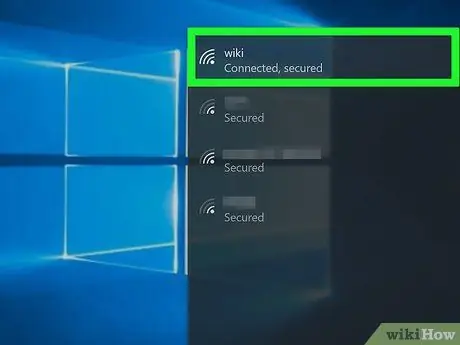
الخطوة الأولى: تأكد من توصيل الكمبيوتر بالإنترنت
بمجرد تسجيل دخول الكمبيوتر إلى شبكة جهاز التوجيه ، يمكنك استخدام إعدادات الكمبيوتر لتحديد عنوان جهاز التوجيه حتى تتمكن من فتح إعدادات جهاز التوجيه لاحقًا.
إذا كان الاتصال اللاسلكي لا يعمل بشكل صحيح ، فيمكنك توصيل الكمبيوتر مباشرة بالموجه
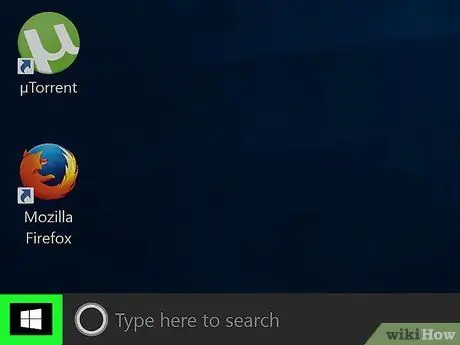
الخطوة 2. افتح قائمة ابدأ
انقر فوق شعار Windows في الزاوية اليسرى السفلية من الشاشة.
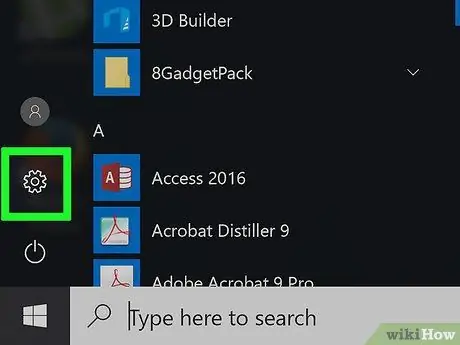
الخطوة 3. انقر فوق "إعدادات"
يوجد هذا الزر في الزاوية اليسرى السفلية من نافذة ابدأ.
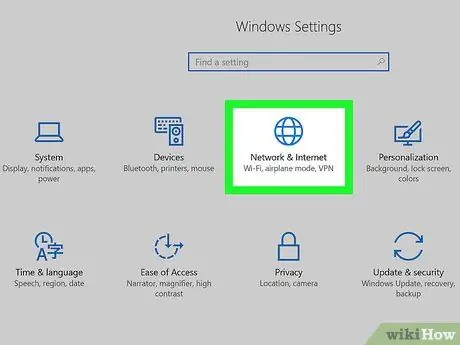
الخطوة 4. انقر
"الشبكات والإنترنت".
يوجد رمز الكرة الأرضية هذا في صفحة الإعدادات ("الإعدادات").
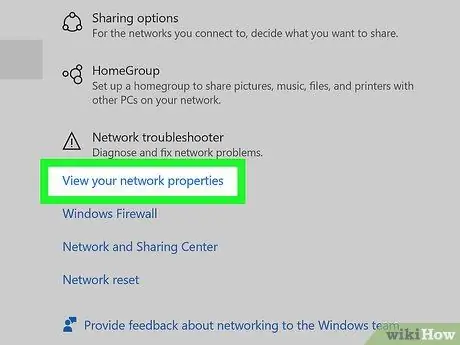
الخطوة 5. انقر فوق عرض خصائص الشبكة الخاصة بك
يوجد هذا الخيار في أسفل الصفحة. قد تحتاج إلى التمرير عبر الشاشة قبل أن تجد هذا الخيار.
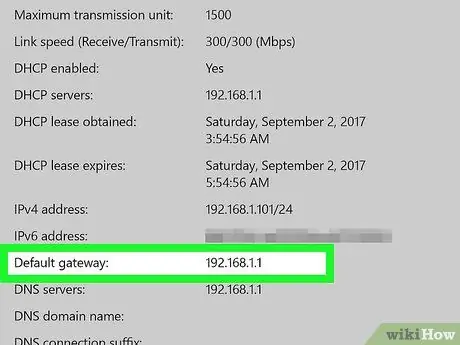
الخطوة 6. لاحظ الرقم الموجود بجوار عنوان "البوابة الافتراضية"
هذا الرقم هو عنوان جهاز التوجيه الذي يمكن استخدامه لاحقًا للوصول إلى إعدادات جهاز التوجيه عبر الإنترنت.
جزء 2 من 3: البحث عن عنوان جهاز التوجيه (Mac) الخاص بك
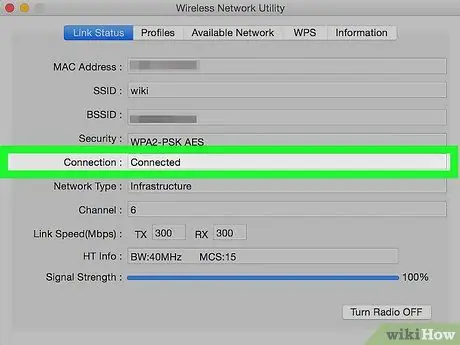
الخطوة الأولى: تأكد من توصيل الكمبيوتر بالإنترنت
بمجرد تسجيل دخول الكمبيوتر إلى شبكة جهاز التوجيه ، يمكنك استخدام إعدادات الكمبيوتر لتحديد عنوان جهاز التوجيه حتى تتمكن من فتح إعدادات جهاز التوجيه لاحقًا.
إذا كان الاتصال اللاسلكي لا يعمل بشكل صحيح ، فيمكنك توصيل الكمبيوتر مباشرة بالموجه
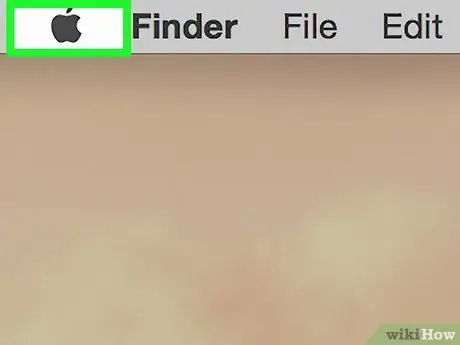
الخطوة 2. افتح قائمة Apple
يوجد في الزاوية العلوية اليسرى من شاشة جهاز Mac الخاص بك.
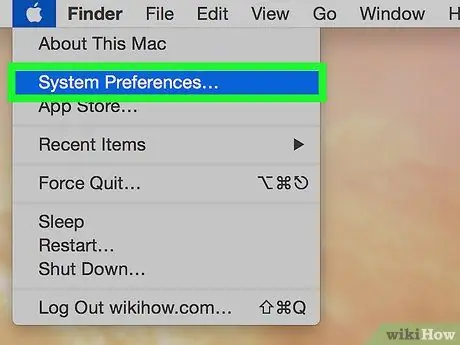
الخطوة 3. انقر فوق تفضيلات النظام
يوجد هذا الزر أعلى قائمة Apple المنسدلة.
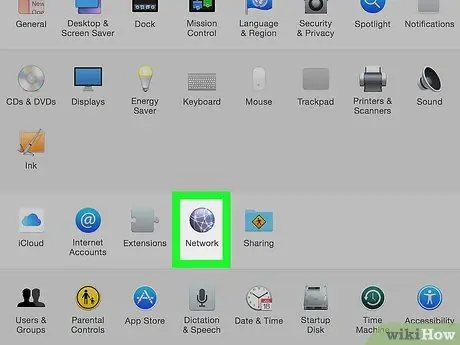
الخطوة 4. انقر فوق الشبكة
يوجد رمز الكرة الأرضية هذا في صفحة "تفضيلات النظام".
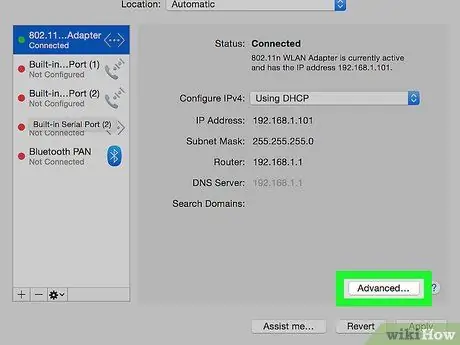
الخطوة 5. انقر فوق متقدم
يوجد في منتصف الصفحة.
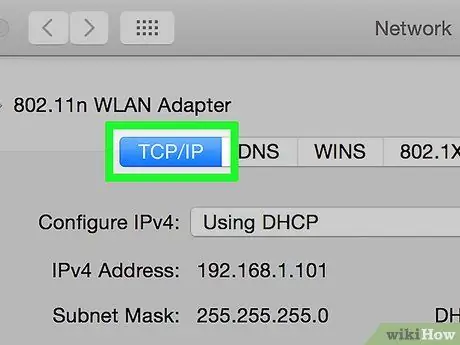
الخطوة 6. انقر فوق علامة التبويب TCP / IP
يمكنك العثور على علامة التبويب هذه في الجزء العلوي من نافذة "خيارات متقدمة".
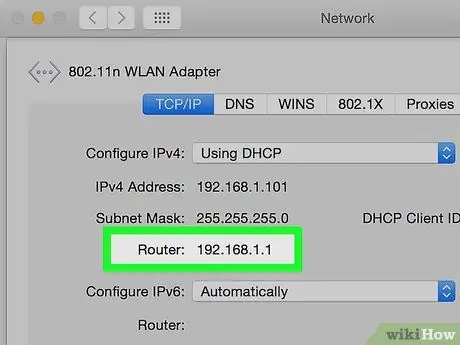
الخطوة 7. اكتب الرقم بجوار عنوان "جهاز التوجيه:"
هذا الرقم هو عنوان جهاز التوجيه الذي يمكن استخدامه لاحقًا للوصول إلى إعدادات جهاز التوجيه عبر الإنترنت.
جزء 3 من 3: الوصول إلى إعدادات جهاز التوجيه (Windows و Mac)
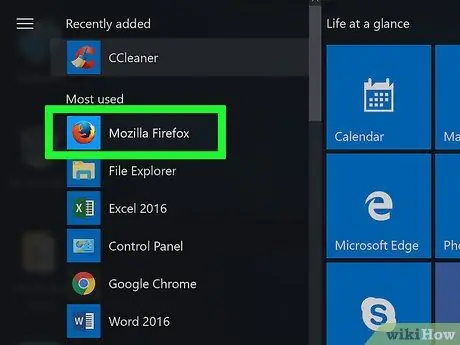
الخطوة 1. افتح متصفح الويب
للوصول إلى إعدادات جهاز التوجيه ، يجب أن تكون على الإنترنت.
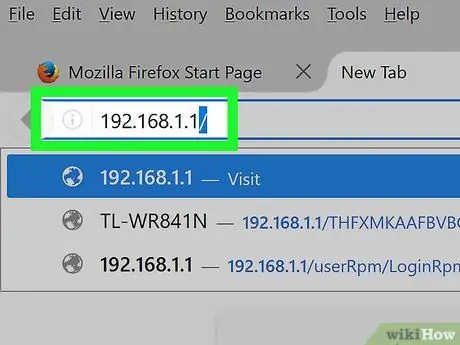
الخطوة 2. أدخل عنوان جهاز التوجيه
اكتب عنوان جهاز التوجيه في شريط العنوان في متصفح الويب الخاص بك واضغط على Enter. بعد ذلك ، سيتم نقلك إلى صفحة جهاز التوجيه.
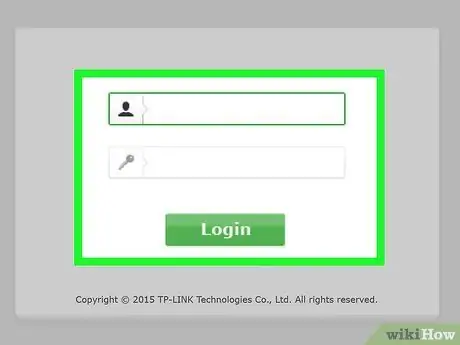
الخطوة 3. أدخل اسم المستخدم وكلمة المرور للموجه إذا طُلب منك ذلك
إذا لم تقم بتعيين اسم مستخدم وكلمة مرور لجهاز التوجيه ، فيمكنك عادةً استخدام إدخال "admin" كاسم مستخدم و "كلمة مرور" ككلمة مرور.
- تحقق من دليل مستخدم جهاز التوجيه الخاص بك للحصول على مزيد من المعلومات حول اسم المستخدم وكلمة المرور الافتراضيين للجهاز.
- إذا قمت بتغيير كلمة المرور و / أو اسم المستخدم لجهاز التوجيه الخاص بك ، ولكنك لا تتذكرهما ، يمكنك استعادة إعداداته الافتراضية.
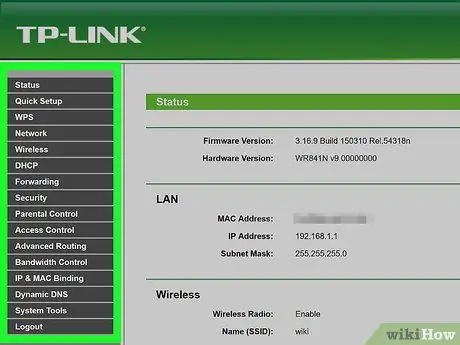
الخطوة 4. قم بمراجعة إعدادات جهاز التوجيه
ستختلف كل صفحة من صفحات جهاز التوجيه بشكل طفيف ، ولكن يمكنك عادةً العثور على المعلومات التالية في كل صفحة:
- ” إعدادات ”- يمكنك عرض إعدادات جهاز التوجيه ، من كلمات المرور وقوة الاتصال الحالية إلى نوع إعدادات الأمان المستخدمة.
- ” SSID "- يمكنك معرفة اسم الشبكة. هذا الاسم هو الاسم المرئي لك وللآخرين عند محاولة توصيل جهاز الكمبيوتر / الجهاز الخاص بك بشبكة WiFi.
- ” الأجهزة المتصلة "- يمكنك مشاهدة قائمة بالأجهزة المتصلة حاليًا بالشبكة ، بالإضافة إلى الأجهزة المتصلة مؤخرًا.
- ” الرقابة الأبوية ”- يمكنك مراجعة إعدادات الوالدين على جهاز التوجيه ، مثل الحدود الزمنية للأجهزة أو المواقع المحظورة.
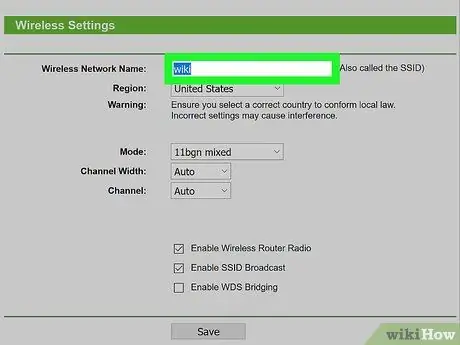
الخطوة 5. أعد تسمية الشبكة اللاسلكية
قم بتحرير حقل "SSID" لتغيير اسم الشبكة اللاسلكية. ضع في اعتبارك أن هذا التغيير سيؤدي إلى قطع اتصال أي أجهزة متصلة. ستحتاج أيضًا إلى إعادة توصيل الجهاز بالشبكة باسمه الجديد.
عادة ما تحتاج إلى الانتقال إلى صفحة إعدادات جهاز التوجيه لتغيير الاسم
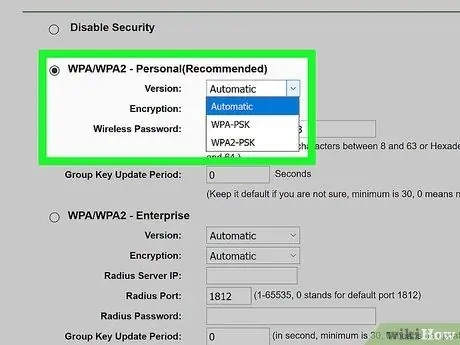
الخطوة 6. تأمين الشبكة اللاسلكية
تدعم معظم أجهزة التوجيه الحديثة نوعًا من التشفير اللاسلكي. استخدم WPA2 لضمان بقاء مفاتيح الشبكة / كلمات المرور آمنة.
إذا قمت بتغيير كلمة المرور الخاصة بك ، فاستخدم مجموعة من الأحرف والأرقام والرموز. لا تنشئ كلمات مرور بناءً على معلومات شخصية (مثل تاريخ الميلاد)
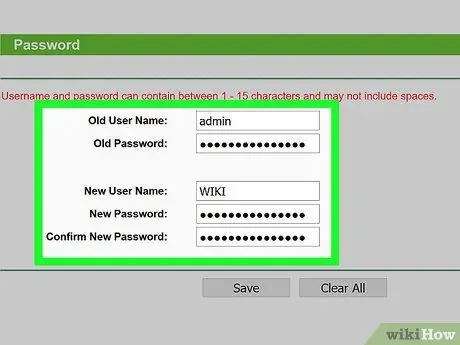
الخطوة 7. قم بتعيين اسم مستخدم وكلمة مرور جديدين على جهاز التوجيه
يمكنك استخدام كل من هذه المعلومات عند الوصول إلى جهاز التوجيه في المستقبل. أسماء المستخدمين وكلمات المرور الافتراضية لجهاز التوجيه غير آمنة للغاية لأن أي شخص متصل بالشبكة يمكنه الوصول إلى إعدادات جهاز التوجيه وإساءة استخدام أمان الشبكة بسهولة.






